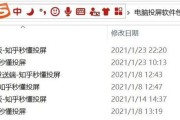当我们遇到联想电脑重置后出现黑屏问题时,往往会感到非常困惑和无助。电脑黑屏不仅影响日常使用,还可能伴随着数据丢失的风险。但不必担心,下面我将提供一系列经过专业验证的步骤和技巧,以帮助您解决这一问题。
一、识别黑屏的类型及其原因
在开始处理之前,我们需要知道,联想电脑黑屏可能是由多种因素引起的,比如硬件故障、系统文件损坏、驱动程序冲突等。为了有效地解决问题,首先应该确定黑屏的类型。
开机黑屏:电脑在开机后立即进入黑屏状态。
系统引导黑屏:电脑在进入操作系统阶段时黑屏。
使用过程中黑屏:电脑在正常使用过程中突然黑屏。
每种情况都可能指向不同的问题,接下来的指导将根据这些类型进行。

二、硬件检查与排除法
在继续之前,您可以尝试以下步骤,这些步骤可以帮助排除硬件故障的可能性:
1.检查显示器连接:确保所有的视频线缆都已牢固连接,没有松动或损坏。
2.测试其他显示器:如果可能,将电脑连接到另一台显示器上,检查是否依旧黑屏,以排除显示器本身的问题。
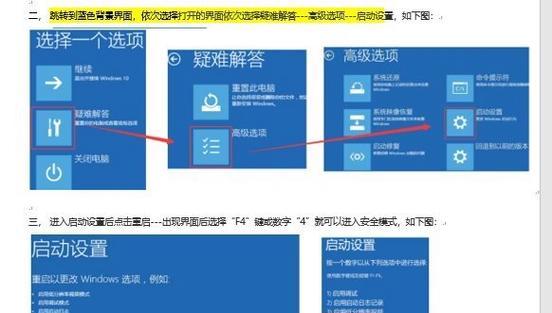
三、系统引导修复
若硬件检查无异常,那么问题可能出在系统引导阶段。
1.使用联想系统恢复盘:如果您有预先制作好的恢复盘,可尝试启动电脑并进行系统修复。
2.进入安全模式:重启电脑,在启动过程中连续按下F8键尝试进入“高级启动选项”,选择“安全模式”,如果可以进入,说明系统文件可能损坏,需要修复。
3.系统文件检查:在命令提示符(管理员)状态下输入`sfc/scannow`,系统将自动扫描并修复损坏的系统文件。

四、驱动程序更新与回滚
驱动程序问题也可能导致黑屏。
1.驱动更新:您可以使用联想电脑的联想驱动管理工具,更新所有过时的驱动程序。
2.驱动回滚:如果更新驱动后电脑黑屏,可尝试将驱动程序回滚到之前版本。
五、系统重装与数据恢复
如果上述方法都无法奏效,系统重装可能是最后的选择。
1.数据备份:在进行系统重装之前,使用联想一键恢复或第三方恢复工具备份您的数据和文件。
2.系统重装:使用联想电脑附带的系统恢复盘或创建的U盘启动盘进行系统重装。
六、与建议
电脑黑屏问题非常普遍,但通过上述步骤,大多数问题都能得到妥善解决。在此过程中,保持冷静和耐心非常重要。定期进行系统维护和备份数据能够有效预防未来可能发生的问题。
如果您在处理过程中遇到困难,建议联系联想官方客服或前往联想授权维修中心寻求专业帮助。记住,保护好您的数据永远是第一位的。
通过以上详细的指导,我相信即便是电脑初学者也能够顺利解决联想电脑重置后黑屏的问题。希望您能够顺利解决麻烦,让您的联想电脑再次焕发新生。
标签: #联想电脑